
Სარჩევი:
- ავტორი John Day [email protected].
- Public 2024-01-30 10:16.
- ბოლოს შეცვლილი 2025-06-01 06:09.
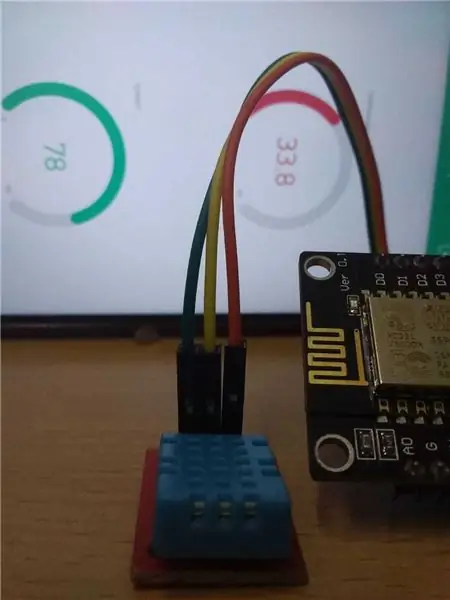
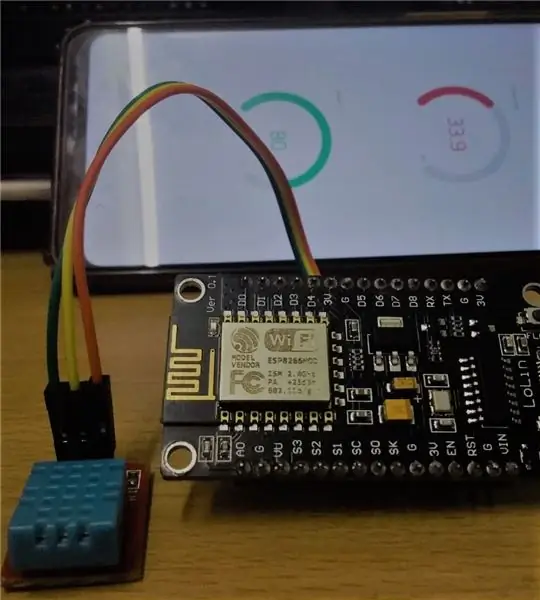
Გამარჯობა ბიჭებო
ამ სასწავლო ინსტრუქციაში მოდით ვისწავლოთ თუ როგორ უნდა მივიღოთ ატმოსფეროს ტემპერატურა და ტენიანობა DHT11 ტემპერატურისა და ტენიანობის სენსორის გამოყენებით Node MCU და BLYNK აპლიკაციის გამოყენებით.
ნაბიჯი 1: კომპონენტები მოითხოვს



აპარატურა:
- Node MCU მიკრო კონტროლერი
- DHT11 სენსორი (ტემპერატურა და ტენიანობა)
- მავთულები ქალიდან მდედრამდე (3 ნომერი)
პროგრამული უზრუნველყოფა:
- Arduino IDE
- BLYNK Android აპლიკაცია
ნაბიჯი 2: სქემის დიაგრამა
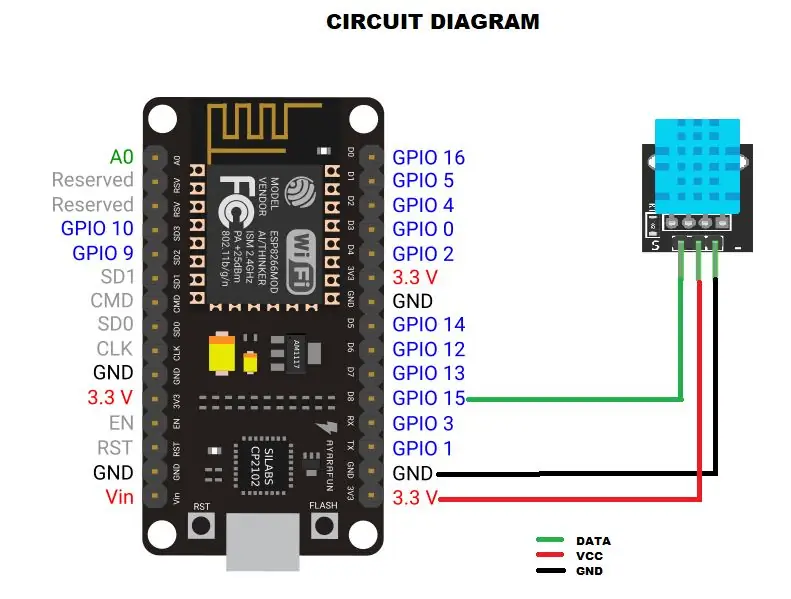
შეაერთეთ GPIO15 პინი (D8) DHT11- ის "S" პინთან (სიგნალის პინი)
დაუკავშირეთ VCC DHT11- ის შუა პინს
შეაერთეთ GND DHT1- ის " -" პინთან
ნაბიჯი 3: კოდი
ატვირთეთ შემდეგი კოდი (DTH11blynk.ino), რომელიც მე დავამატე თქვენს Node MCU- ს.
მანამდე, თუ არ გაქვთ NODE MCU და ბლინკის ბიბლიოთეკები.
მიჰყევით ამ ნაბიჯებს, რომ პირველად დაამატოთ ისინი.
ნაბიჯი 1: დააწკაპუნეთ ბმულებზე ცალკე
ბლინკის ბიბლიოთეკა ბლინკისთვის
github.com/esp8266/Arduino.git Node MCU- სთვის
DHT სენსორების ბიბლიოთეკა DHT სენსორებისთვის
SimpleTime ბიბლიოთეკა SimpleTime.h- სთვის
zip ფაილები გადმოწერილი იქნება. (Node mcu- სთვის დააწკაპუნეთ კლონირებაზე ან გადმოტვირთვის ღილაკზე და ჩამოტვირთეთ zip ფაილი)
ნაბიჯი 2: გახსენით ესკიზი -> ბიბლიოთეკები -> ZIP ბიბლიოთეკის დამატება -> გაიხსნება ახალი ფანჯარა
ნაბიჯი 3: მოძებნეთ გადმოწერილი ბიბლიოთეკები და დააჭირეთ გახსნას. ბიბლიოთეკა დაემატება.
ნაბიჯი 4: ბლინკის აპლიკაცია
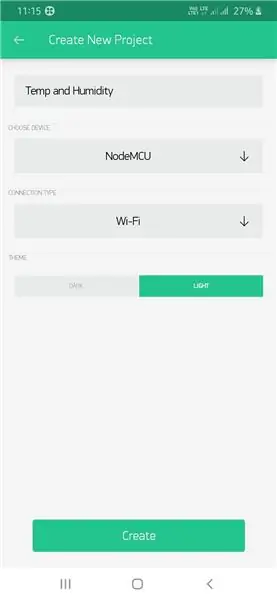
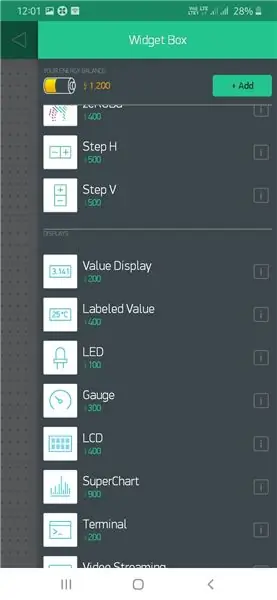
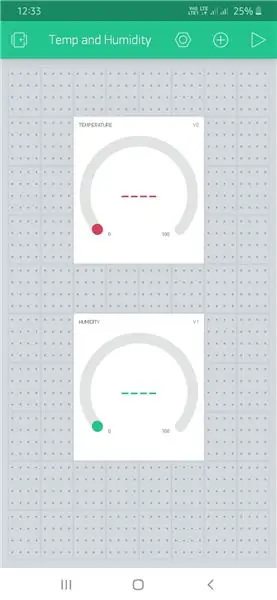
- შედით Gmail- ით
- დააწკაპუნეთ ახალი პროექტის შექმნაზე ჩაწერეთ პროექტის სახელი და აირჩიეთ კვანძის MCU დაფა
- ავტორის ნიშანი გაიგზავნება თქვენს Gmail- ში.
-
დააწკაპუნეთ ახალ ფანჯარაში + ხატულაზე და აირჩიეთ "Gauge"
- დააწკაპუნეთ ლიანდაგზე,
- დააყენეთ პინი როგორც V0 (ვირტუალური პინი) და სათაური როგორც TEMPERATURE.
- დააყენეთ კითხვის მაჩვენებელი 1 SEC
-
კვლავ დაამატეთ კიდევ ერთი მაჩვენებელი
- დააყენეთ პინი, როგორც V1 (ვირტუალური პინი) და სათაური, როგორც HUMIDITY.
- დააყენეთ კითხვის მაჩვენებელი 1 SEC
- დააწკაპუნეთ უკანა ღილაკზე და თქვენი ბლინკის აპლიკაცია მზად იქნება.
- ჩართეთ თქვენი მობილური ცხელი წერტილი.
- შეინახეთ მონაცემები (ინტერნეტი) თქვენს მობილურში.
- დააწკაპუნეთ Play ღილაკზე პროექტის ქვრივზე ახლა,
- დააწკაპუნეთ დაფის ხატულაზე ზემოთ.
- თქვენი Node MCU იქნება დაკავშირებული თქვენს ტელეფონთან.
ნაბიჯი 5: მუშაობს !
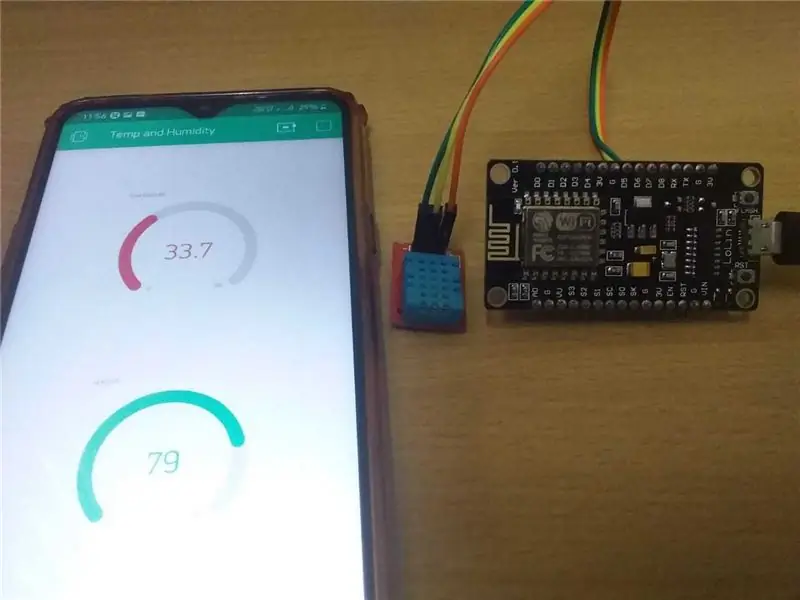
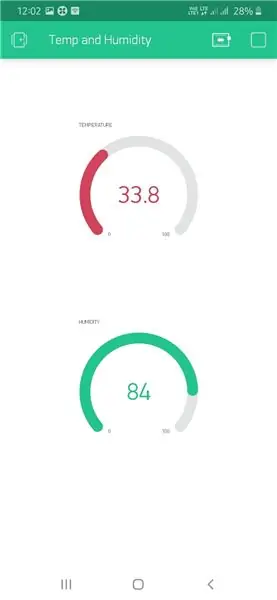
ჩართეთ თქვენი ტელეფონის მობილური ცხელი წერტილი.
დაელოდეთ 1 წუთს სანამ Node mcu დაუკავშირდება თქვენს ტელეფონს
გახსენით blynk აპლიკაცია და თქვენ შეგიძლიათ ნახოთ ტემპერატურისა და ტენიანობის მნიშვნელობების პირდაპირ ტრანსლაცია თქვენს ტელეფონში.
გირჩევთ:
DHT ტემპერატურისა და ტენიანობის მონიტორინგი ESP8266 და AskSensors IoT პლატფორმის გამოყენებით: 8 ნაბიჯი

DHT ტემპერატურისა და ტენიანობის მონიტორინგი ESP8266 და AskSensors IoT პლატფორმის გამოყენებით: წინა სასწავლო ინსტრუქციაში მე წარმოვადგინე ეტაპობრივი სახელმძღვანელო ESP8266 nodeMCU და AskSensors IoT პლატფორმის დასაწყებად. ამ გაკვეთილში მე DHT11 სენსორს ვუკავშირებ კვანძამდე MCU. DHT11 არის ჩვეულებრივ გამოყენებული ტემპერატურა და ტენიანი
ტემპერატურისა და ტენიანობის მონიტორინგი ESP-01 & DHT და AskSensors Cloud გამოყენებით: 8 ნაბიჯი

ტემპერატურისა და ტენიანობის მონიტორინგი ESP-01 & DHT და AskSensors Cloud გამოყენებით: ამ სასწავლო ინსტრუქციაში ჩვენ ვისწავლით თუ როგორ უნდა მონიტორინგს ტემპერატურა და ტენიანობა გაზომვები IOT-MCU/ESP-01-DHT11 დაფისა და AskSensors IoT პლატფორმის გამოყენებით. . მე ვირჩევ IOT-MCU ESP-01-DHT11 მოდულს ამ პროგრამისთვის, რადგან ის
ტემპერატურისა და ტენიანობის მონიტორინგი ბლინკის გამოყენებით: 6 ნაბიჯი

ტემპერატურისა და ტენიანობის მონიტორინგი ბლინკის გამოყენებით: ამ სახელმძღვანელოში ჩვენ ვაპირებთ ტემპერატურისა და ტენიანობის მონიტორინგს DHT11– ის გამოყენებით და მონაცემებს ვაგზავნით ღრუბელში Blynk– ის გამოყენებით ამ გაკვეთილისთვის საჭირო კომპონენტები: Arduino UnoDHT11 ტემპერატურისა და ტენიანობის სენსორი
ტემპერატურისა და ტენიანობის მონიტორინგი SHT25 და არდუინო ნანოს გამოყენებით: 5 ნაბიჯი

ტემპერატურისა და ტენიანობის მონიტორინგი SHT25- ისა და არდუინო ნანოს გამოყენებით: ჩვენ ახლახანს ვიმუშავეთ სხვადასხვა პროექტზე, რომელიც მოითხოვდა ტემპერატურისა და ტენიანობის მონიტორინგს და შემდეგ მივხვდით, რომ ეს ორი პარამეტრი ფაქტობრივად გადამწყვეტ როლს ასრულებს სისტემის მუშაობის ეფექტურობის შეფასებაში. ორივე ინდუსტრიაში
ტემპერატურისა და ტენიანობის მონიტორინგი SHT25 და ჟოლოს Pi გამოყენებით: 5 ნაბიჯი

ტემპერატურისა და ტენიანობის მონიტორინგი SHT25 და Raspberry Pi– ს გამოყენებით: ჩვენ ახლახანს ვიმუშავეთ სხვადასხვა პროექტზე, რომელიც მოითხოვდა ტემპერატურისა და ტენიანობის მონიტორინგს და შემდეგ მივხვდით, რომ ეს ორი პარამეტრი ფაქტობრივად გადამწყვეტ როლს ასრულებს სისტემის მუშაობის ეფექტურობის შეფასებაში. ორივე ინდუსტრიაში
